简单实用wireshark命令行抓包
wireshark命令行工具介绍

2.删除重复包类
-d -D <dup window> 删除重复的包(默认5个内进行比对)。 删除重复的包,并指定在<dup window>个包内进行比对 <dup window>的范围为0-1000000。 -w <dup time window> 删除重复的包,并指定时间在<dup time window>之前 的数据包才做重复删除操作。
Company Logo
wireshark命令行工具 - editcap
3. 处理类
-s <snaplen> 将数据包截断成长度为<snaplen>的数据包。 -C <choplen> 将包尾的<choplen>个字节砍掉。 -t <time adjustment> 调整包的时间戳;<time adjustment> 即可以为正数,也 可以为负数。 -E <error probability> 按照<error probability>的比例随机制造错包,例如 <error probability>为0.05,则包文件中5%的包会随机被配置为各种错包。
抓包软件Wireshark常用过滤使用方法命令
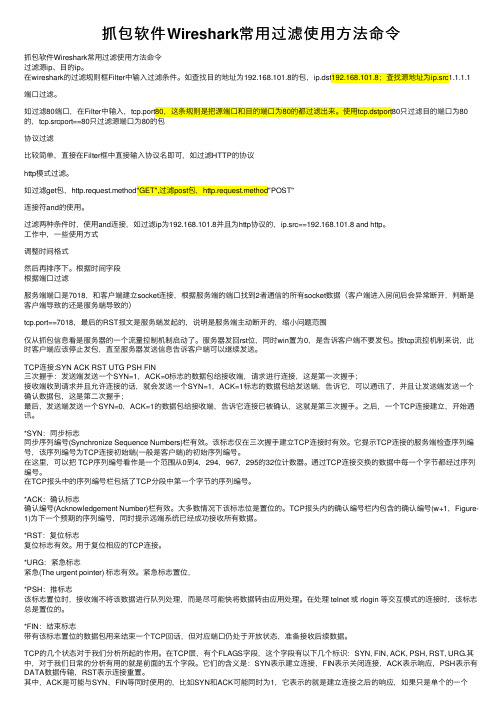
抓包软件Wireshark常⽤过滤使⽤⽅法命令抓包软件Wireshark常⽤过滤使⽤⽅法命令过滤源ip、⽬的ip。
在wireshark的过滤规则框Filter中输⼊过滤条件。
如查找⽬的地址为192.168.101.8的包,ip.dst192.168.101.8;查找源地址为ip.src1.1.1.1端⼝过滤。
如过滤80端⼝,在Filter中输⼊,tcp.port80,这条规则是把源端⼝和⽬的端⼝为80的都过滤出来。
使⽤tcp.dstport80只过滤⽬的端⼝为80的,tcp.srcport==80只过滤源端⼝为80的包协议过滤⽐较简单,直接在Filter框中直接输⼊协议名即可,如过滤HTTP的协议http模式过滤。
如过滤get包,http.request.method"GET",过滤post包,http.request.method"POST"连接符and的使⽤。
过滤两种条件时,使⽤and连接,如过滤ip为192.168.101.8并且为http协议的,ip.src==192.168.101.8 and http。
⼯作中,⼀些使⽤⽅式调整时间格式然后再排序下。
根据时间字段根据端⼝过滤服务端端⼝是7018,和客户端建⽴socket连接,根据服务端的端⼝找到2者通信的所有socket数据(客户端进⼊房间后会异常断开,判断是客户端导致的还是服务端导致的)tcp.port==7018,最后的RST报⽂是服务端发起的,说明是服务端主动断开的,缩⼩问题范围仅从抓包信息看是服务器的⼀个流量控制机制启动了。
服务器发回rst位,同时win置为0,是告诉客户端不要发包。
按tcp流控机制来说,此时客户端应该停⽌发包,直⾄服务器发送信息告诉客户端可以继续发送。
TCP连接:SYN ACK RST UTG PSH FIN三次握⼿:发送端发送⼀个SYN=1,ACK=0标志的数据包给接收端,请求进⾏连接,这是第⼀次握⼿;接收端收到请求并且允许连接的话,就会发送⼀个SYN=1,ACK=1标志的数据包给发送端,告诉它,可以通讯了,并且让发送端发送⼀个确认数据包,这是第⼆次握⼿;最后,发送端发送⼀个SYN=0,ACK=1的数据包给接收端,告诉它连接已被确认,这就是第三次握⼿。
Linux中的网络监控技巧使用tcpdump和wireshark命令进行抓包
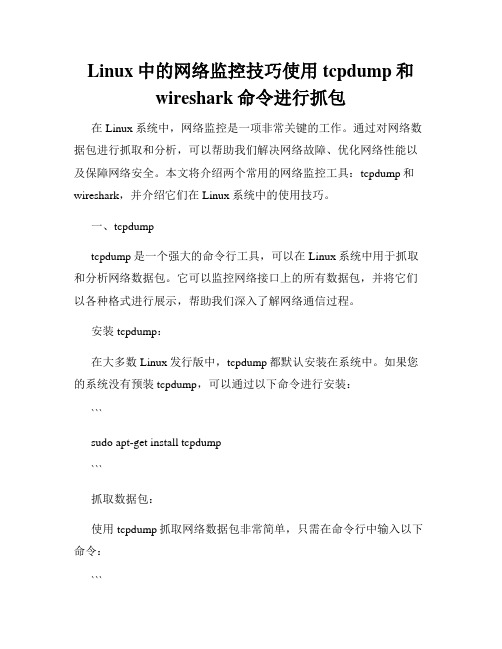
Linux中的网络监控技巧使用tcpdump和wireshark命令进行抓包在Linux系统中,网络监控是一项非常关键的工作。
通过对网络数据包进行抓取和分析,可以帮助我们解决网络故障、优化网络性能以及保障网络安全。
本文将介绍两个常用的网络监控工具:tcpdump和wireshark,并介绍它们在Linux系统中的使用技巧。
一、tcpdumptcpdump是一个强大的命令行工具,可以在Linux系统中用于抓取和分析网络数据包。
它可以监控网络接口上的所有数据包,并将它们以各种格式进行展示,帮助我们深入了解网络通信过程。
安装tcpdump:在大多数Linux发行版中,tcpdump都默认安装在系统中。
如果您的系统没有预装tcpdump,可以通过以下命令进行安装:```sudo apt-get install tcpdump```抓取数据包:使用tcpdump抓取网络数据包非常简单,只需在命令行中输入以下命令:```sudo tcpdump```这样,tcpdump会开始在默认网络接口上抓取数据包,并将它们以默认格式输出到终端。
设置过滤器:有时候,我们只关注特定的网络流量或协议。
tcpdump支持设置过滤器来实现按需抓取。
例如,我们只想抓取目标IP地址为192.168.1.100的数据包,可以使用以下命令:```sudo tcpdump host 192.168.1.100```类似地,我们可以通过端口号、协议等设置更详细的过滤条件。
输出到文件:tcpdump默认将抓取的数据包输出到终端,但有时我们希望将数据保存到文件中进行离线分析。
可以使用以下命令将数据包输出到文件:```sudo tcpdump -w output.pcap```这样,tcpdump会将抓取到的数据包保存到output.pcap文件中。
二、wiresharkwireshark是一个功能强大的图形化网络分析工具,可以在Linux系统中使用。
wireshark抓包技巧

Wireshark抓包使用技巧使用capture filter过滤报文Capture Filter是指在捕捉时就对报文进行过滤,由此,Wireshark对不感兴趣的报文不再记录和显示。
其优点是可以节省本地存储和显示资源,适合于报文数目过于庞大而对本地计算资源带来冲击的场合。
Capture Filter的使用方法1. 选择Capture,在菜单中选择Option2. 勾选想要抓取的网口,并在过滤栏写入过滤表达式,也可以使用Capture Filter中已经创建好的表达式。
表达式的相关内容在后文叙述。
3. 点击Start开始抓取报文,可以看到抓取的报文中没有ARP报文,Capture Filter已经发挥作用。
使用display filter过滤报文Display Filter是指选将所有的报文都抓取到本地,然后使用过滤器找到感兴趣的报文。
其优点是可以抓取到所有报文,适用于并不确定要抓取某种特定报文的场合。
在我们实际工作中,本地计算机的存储和计算性能都比较好,不太需要担心资源不足的问题,且大部分情况下需要抓取端口的所有报文以便于后续分析。
所以,此种方法使用要较Capture Filter普遍。
Display Filter的使用方法:1. 正常捕捉报文2. 在过滤栏里填写过滤表达式,或者在Expression选项中编写自己需要的表达式。
回车后就能立刻过滤出感兴趣的报文。
过滤表达式我们通过在过滤栏中键入过滤表达式来过滤报文,所以了解如何正确使用Wireshark的过滤表达式十分重要。
先来看一下Wireshark过滤表达式的语法:l 点操作符WireShark使用英文半角符号点“.”来表示层属关系。
比如ip.addr就代表ip报文的地址字段,既包括源地址也包括目的地址;arp.dst.proto_ipv4就表示ARP报文的IPv4目的地址。
l 过滤比较操作符l 过滤逻辑操作符l 括号操作符Wireshark允许用“[]”选择一个序列的子序列。
Wireshark网络抓包分析技巧
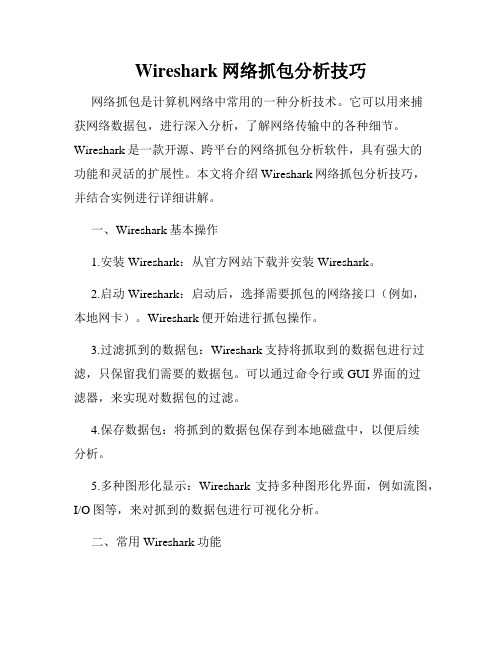
Wireshark网络抓包分析技巧网络抓包是计算机网络中常用的一种分析技术。
它可以用来捕获网络数据包,进行深入分析,了解网络传输中的各种细节。
Wireshark是一款开源、跨平台的网络抓包分析软件,具有强大的功能和灵活的扩展性。
本文将介绍Wireshark网络抓包分析技巧,并结合实例进行详细讲解。
一、Wireshark基本操作1.安装Wireshark:从官方网站下载并安装Wireshark。
2.启动Wireshark:启动后,选择需要抓包的网络接口(例如,本地网卡)。
Wireshark便开始进行抓包操作。
3.过滤抓到的数据包:Wireshark支持将抓取到的数据包进行过滤,只保留我们需要的数据包。
可以通过命令行或GUI界面的过滤器,来实现对数据包的过滤。
4.保存数据包:将抓到的数据包保存到本地磁盘中,以便后续分析。
5.多种图形化显示:Wireshark支持多种图形化界面,例如流图,I/O图等,来对抓到的数据包进行可视化分析。
二、常用Wireshark功能1.协议分析:Wireshark支持常见协议分析,例如TCP、UDP、HTTP等。
2.流量分析:Wireshark可以对抓到的数据包进行统计和分析,包括流量的大小、流量的源和目的地等。
3.时间线分析:Wireshark支持对抓到的数据包进行时间线分析,可以方便地定位网络问题和故障。
4.嗅探网络流量:Wireshark可以嗅探网络流量,得到抓包数据后,可以分析网络通讯过程的每个细节。
5.深入了解网络问题:通过分析网络流量,可以找出网络问题的根源,并能够帮助解决网络故障。
三、常见实例演示1.抓取HTTP请求:如下图所示,我们通过Wireshark抓取到浏览器发送的HTTP请求。
通过分析数据包的内容,我们可以了解每个HTTP请求的详细信息,例如请求头、请求体、响应头等。
2.查找网络故障:如下图所示,我们使用Wireshark来查找网络故障。
通过分析数据包的内容,我们可以发现某些数据包的响应时间过长,从而找出网络故障的根源。
wireshark抓包语句
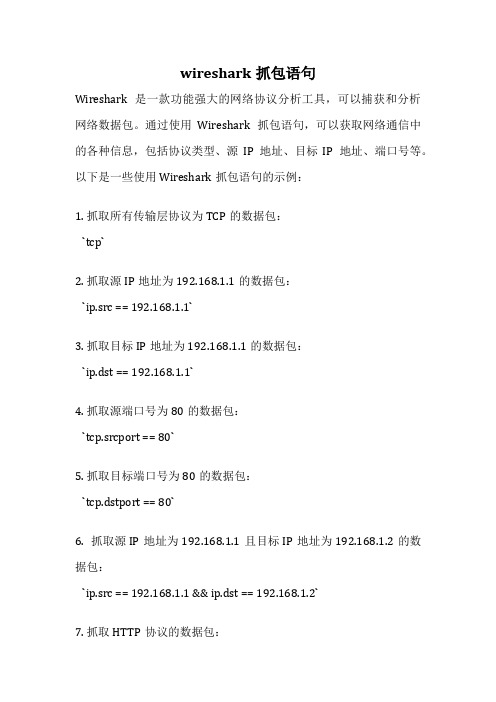
wireshark抓包语句
Wireshark是一款功能强大的网络协议分析工具,可以捕获和分析网络数据包。
通过使用Wireshark抓包语句,可以获取网络通信中的各种信息,包括协议类型、源IP地址、目标IP地址、端口号等。
以下是一些使用Wireshark抓包语句的示例:
1. 抓取所有传输层协议为TCP的数据包:
`tcp`
2. 抓取源IP地址为192.168.1.1的数据包:
`ip.src == 192.168.1.1`
3. 抓取目标IP地址为192.168.1.1的数据包:
`ip.dst == 192.168.1.1`
4. 抓取源端口号为80的数据包:
`tcp.srcport == 80`
5. 抓取目标端口号为80的数据包:
`tcp.dstport == 80`
6. 抓取源IP地址为192.168.1.1且目标IP地址为192.168.1.2的数据包:
`ip.src == 192.168.1.1 && ip.dst == 192.168.1.2`
7. 抓取HTTP协议的数据包:
`http`
8. 抓取FTP协议的数据包:
`ftp`
9. 抓取所有传输层协议为UDP的数据包:
`udp`
10. 抓取包含特定关键词的数据包:
`contains "keyword"`
通过使用这些Wireshark抓包语句,可以根据实际需要捕获和分析特定的网络数据包,以便进行网络故障排除、网络安全分析等工作。
使用Wireshark抓包语句可以帮助我们更好地理解网络通信过程,并解决与网络相关的问题。
Linux中tshark(wireshark)抓包工具使用方法详解

Linux中tshark(wireshark)抓包⼯具使⽤⽅法详解在Linux下,当我们需要抓取⽹络数据包分析时,通常是使⽤tcpdump抓取⽹络raw数据包存到⼀个⽂件,然后下载到本地使⽤wireshark界⾯⽹络分析⼯具进⾏⽹络包分析。
最近才发现,原来wireshark也提供有Linux命令⾏⼯具-tshark。
tshark不仅有抓包的功能,还带了解析各种协议的能⼒。
下⾯我们以两个实例来介绍tshark⼯具。
1、安装⽅法代码如下复制代码: yum install -y wireshark: apt-get install -y tshark2、实时打印当前http请求的url(包括域名)代码如下复制代码tshark -s 512 -i eth0 -n -f 'tcp dst port 80' -R 'http.host and http..uri' -T fields -e http.host -e http.request.uri -l | tr -d '\t'下⾯介绍参数含义:-s 512 :只抓取前512个字节数据-i eth0 :捕获eth0⽹卡-n :禁⽌⽹络对象名称解析-f 'tcp dst port 80' :只捕捉协议为tcp,⽬的端⼝为80的数据包-R 'http.host and http.request.uri' :过滤出http.host和http.request.uri-T fields -e http.host -e http.request.uri :打印http.host和http.request.uri-l :输出到标准输出3、实时打印当前mysql查询语句tshark -s 512 -i eth0 -n -f 'tcp dst port 3306' -R 'mysql.query' -T fields -e mysql.query下⾯介绍参数含义:-s 512 :只抓取前512个字节数据-i eth0 :捕获eth0⽹卡-n :禁⽌⽹络对象名称解析-f 'tcp dst port 3306' :只捕捉协议为tcp,⽬的端⼝为3306的数据包-R 'mysql.query' :过滤出mysql.query-T fields -e mysql.query :打印mysql查询语句tshark使⽤-f来指定捕捉包过滤规则,规则与tcpdump⼀样,可以通过命令man pcap-filter来查得。
wireshark抓包工具用法
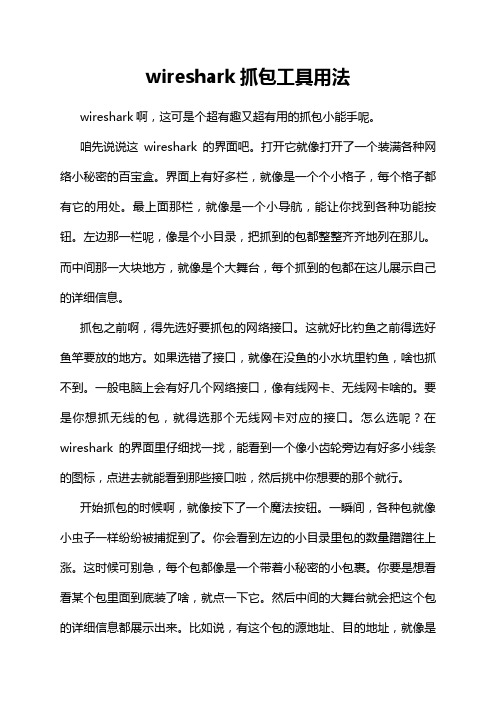
wireshark抓包工具用法wireshark啊,这可是个超有趣又超有用的抓包小能手呢。
咱先说说这wireshark的界面吧。
打开它就像打开了一个装满各种网络小秘密的百宝盒。
界面上有好多栏,就像是一个个小格子,每个格子都有它的用处。
最上面那栏,就像是一个小导航,能让你找到各种功能按钮。
左边那一栏呢,像是个小目录,把抓到的包都整整齐齐地列在那儿。
而中间那一大块地方,就像是个大舞台,每个抓到的包都在这儿展示自己的详细信息。
抓包之前啊,得先选好要抓包的网络接口。
这就好比钓鱼之前得选好鱼竿要放的地方。
如果选错了接口,就像在没鱼的小水坑里钓鱼,啥也抓不到。
一般电脑上会有好几个网络接口,像有线网卡、无线网卡啥的。
要是你想抓无线的包,就得选那个无线网卡对应的接口。
怎么选呢?在wireshark的界面里仔细找一找,能看到一个像小齿轮旁边有好多小线条的图标,点进去就能看到那些接口啦,然后挑中你想要的那个就行。
开始抓包的时候啊,就像按下了一个魔法按钮。
一瞬间,各种包就像小虫子一样纷纷被捕捉到了。
你会看到左边的小目录里包的数量蹭蹭往上涨。
这时候可别急,每个包都像是一个带着小秘密的小包裹。
你要是想看看某个包里面到底装了啥,就点一下它。
然后中间的大舞台就会把这个包的详细信息都展示出来。
比如说,有这个包的源地址、目的地址,就像是写信的时候的寄信人和收信人地址一样。
还有这个包的协议类型,是TCP 呢还是UDP,这就好比是信件是用挂号信的方式寄的(TCP比较可靠),还是像明信片一样随便寄寄(UDP速度快但不太可靠)。
要是你想找特定类型的包,这也不难。
wireshark有个很厉害的小功能,就像一个小筛子一样。
比如说你只想看HTTP协议的包,因为你想知道网页之间是怎么传递信息的。
那你就可以在上面的搜索栏里输入“HTTP”,然后神奇的事情就发生了,那些不是HTTP协议的包就像小沙子一样被筛掉了,只剩下HTTP协议的包展现在你眼前。
